Si bien Google Maps sigue evolucionando, le permite agregar un marcador para la ubicación de su hogar y trabajo. Entonces, si desea marcar lugares más importantes, Google Maps le permite agregar varias etiquetas o marcadores. Colocar esas etiquetas o marcadores adicionales en Google Maps es bastante fácil.

Agregar etiquetas a Google Maps tiene dos ventajas. Primero, puede ubicar fácilmente ese lugar nuevamente en Maps en lugar de escribir el nombre para buscarlo. Al mismo tiempo, incluso si conoce la ruta, obtiene una estimación aproximada del tiempo y el tráfico antes de partir.
Es bastante fácil agregar varios marcadores a Google Maps, ya sea en su teléfono inteligente Android (o tu iPhone) o tu PC.
Veamos cómo agregar varios lugares en Google Maps.
Cómo agregar varias etiquetas en Google Maps
Desde Google Maps ofrece funciones similares en su aplicación para iOS y Android, puedes probar esto en cualquiera de las plataformas.
Paso 1 : abre Maps y toca el ícono de Maps en la parte superior-esquina izquierda.

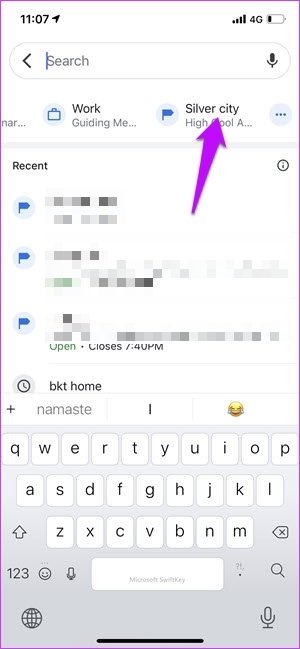
Si ya tiene las etiquetas para Trabajo y Hogar, deslícese hacia la derecha y toque la opción Más.
Paso 2: Toque el icono Más en la esquina inferior derecha para ingresar la dirección.
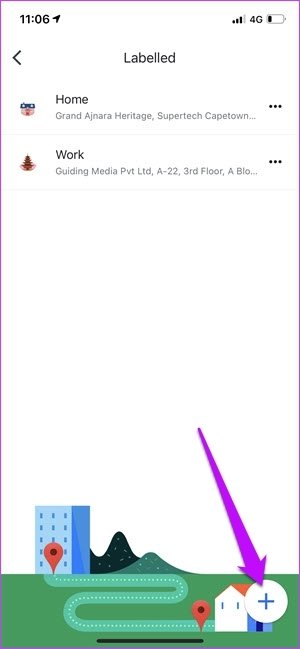
Puede agregar la dirección directamente o use el mapa para colocar una etiqueta. La primera es una mejor opción ya que le permite ajustar la ubicación exacta.
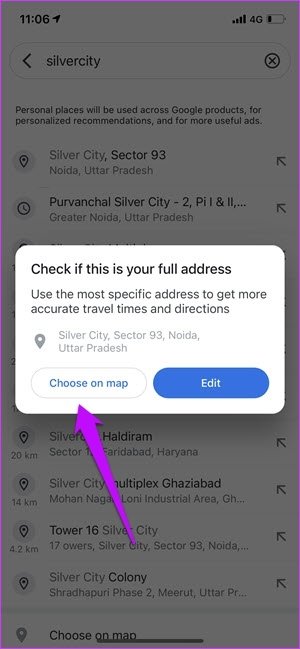
Lo que solemos hacer es ingrese la estimación aproximada y luego edítela más en el mapa.
Paso 3: Una vez que haya finalizado la ubicación, toque Aceptar para agregar la ubicación a su lista de etiquetas guardadas.
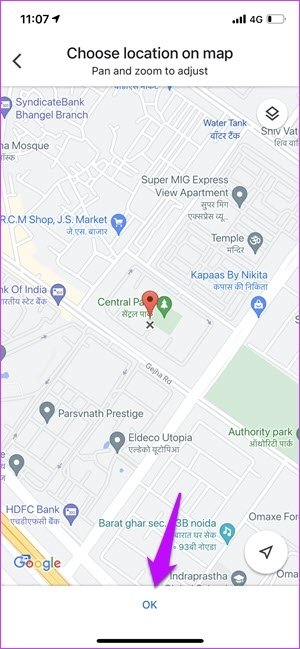
Realice los pasos anteriores para todas las ubicaciones que frecuenta.
Entonces, la próxima vez que toque el cuadro de búsqueda, las etiquetas guardadas estarán disponibles junto a Trabajo y Casa. Simplemente debes deslizar el dedo hacia la derecha para verlos todos.
Si bien puedes eliminar una etiqueta, no puedes editarla desde esta página. Al mismo tiempo, no puede organizar la posición de las etiquetas. Aparecen en orden alfabético después de Casa y Trabajo.
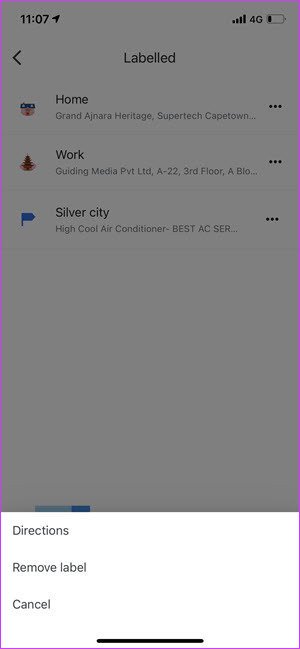
Lo bueno es que también puedes fijar la ubicación a inicie el viaje (o tenga una vista previa) de inmediato.
Para fijar la ubicación, toque para abrir una etiqueta y deslice hacia arriba en la tarjeta de detalles. Ahora, toca la opción Pin.

Abra la ubicación anclada, abra la pestaña Ir en la aplicación Mapas y deslice en la tarjeta Detalles. Todas las ubicaciones ancladas se mostrarán de inmediato. Todo lo que necesita hacer es tocar Comenzar para comenzar el viaje.
Las etiquetas están marcadas como privadas y nadie más tendrá acceso a ellas.
Cómo cambiar el nombre de las etiquetas en Google Maps
Como se mencionó anteriormente, no puede editar una etiqueta desde la página Agregar etiqueta directamente. La opción para hacerlo está un poco oculta.
Paso 1 : navega a la pestaña Guardado en Google Maps. Si las ha guardado recientemente, dichas etiquetas serán visibles en la parte superior.
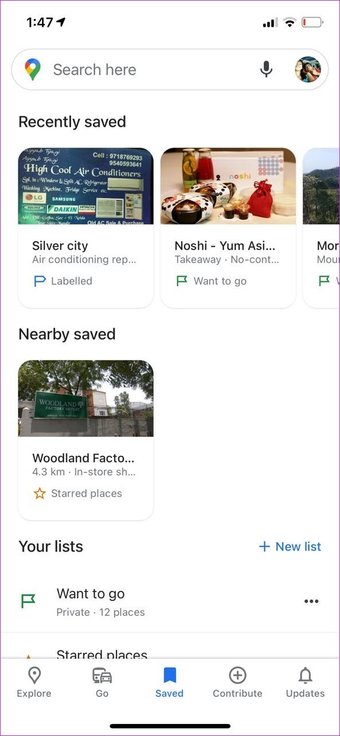
Paso 2 : haga clic en la etiqueta para que aparezca la tarjeta de detalles. Aquí, toque Editar etiqueta para cambiar el nombre.
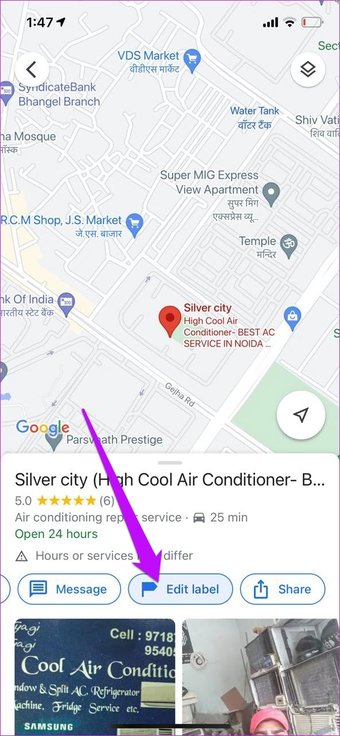
Cómo agregar varias etiquetas en Google Maps para PC
Agregar una etiqueta en la versión web de Google Maps es simple y fácil en comparación con la aplicación.
Paso 1 : busca un lugar en Google Maps. Haga clic en la ubicación para que aparezcan los detalles en el panel izquierdo.
Paso 2 : Desplácese hacia abajo en el panel y haga clic en Agregar una etiqueta.
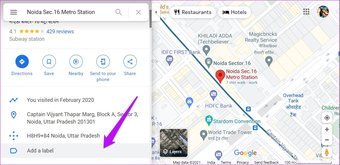
Nombra la etiqueta, ¡y listo!
Naturalmente, las nuevas etiquetas aparecerán tanto en tu teléfono como en ORDENADOR PERSONAL. Para ver todas las etiquetas en la PC, haga clic en el menú de hamburguesas en la esquina superior izquierda y seleccione Sus lugares.
Truco adicional: Agregar una ubicación de estacionamiento
Este es uno de nuestras funciones favoritas en Google Maps. Lo más inteligente que puedes hacer es usarlo para guardar la ubicación de cualquier lugar temporalmente.
Sin embargo, solo funciona para las ubicaciones actuales.
Paso 1 : En tu teléfono, abre Mapas y toca el ícono de Ubicación actual a la derecha.
Paso 2 : toca el punto azul, que abrirá el menú del punto azul.. Toca Establecer como ubicación de estacionamiento y listo.
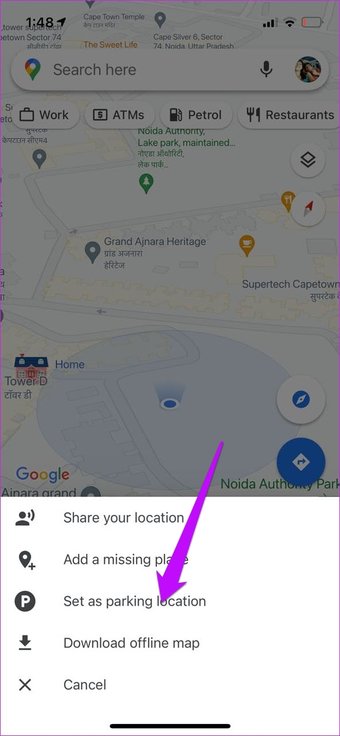
Google Maps guardará esa ubicación hasta que la elimines manualmente , o después de que haya pasado un cierto tiempo. Google Maps lo guarda durante aproximadamente 8 horas.
Además, puede guardar solo una ubicación de estacionamiento a la vez.
Para acceder a una ubicación estacionada, toque el ícono P en Maps y toca Dirección o Inicio.
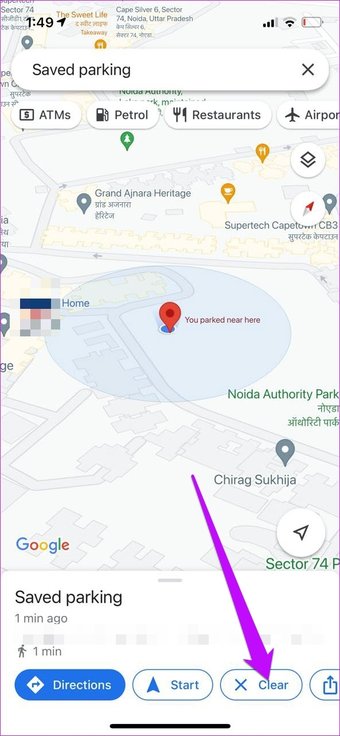
Para borrar una ubicación estacionada, abra la tarjeta de detalles y seleccione Claro.
Haga clic aquí para ver nuestros artículos de Google Maps página
Facilite su viaje
Así es como podía agregar una etiqueta en Google Maps. Como se señaló anteriormente, estas son listas privadas, lo que significa que no puede compartirlas. Para hacer que una lista se pueda compartir, guárdela en una lista que no sea Etiquetada.
Última actualización el 15 de julio de 2021
El artículo anterior puede contener enlaces de afiliados que ayudan a respaldar a Guiding Tech. Sin embargo, no afecta nuestra integridad editorial. El contenido sigue siendo imparcial y auténtico.